El Sony Dualsense se destaca como el mejor controlador de PS5 gracias a sus características innovadoras, agarre cómodo y diseño ergonómico, mejorando su experiencia de juego en PlayStation 5 . Sin embargo, conectarlo a las mejores PC para juegos inicialmente podría parecer desalentador, especialmente teniendo en cuenta los desafíos que enfrentan el Dualshock 4. Afortunadamente, el Dualsense ofrece una compatibilidad de PC mucho mejor, lo que lo convierte en un mejor contendiente entre los mejores controladores de PC . A continuación, lo guiaremos a través del proceso directo de conectar su Dualsense a su PC.

Elementos necesarios para combinar el controlador PS5 con PC:
- Cable USB-C listo para datos
- Adaptador Bluetooth para PC
Conectar su controlador Dualsense a una PC puede ser un poco complicado si no está preparado. Dualsense no incluye un cable USB cuando se compra por separado, y no todas las PC vienen equipadas con Bluetooth. Para combinar con éxito su Dualsense con una PC, necesitará un cable USB-C que admita la transferencia de datos (tenga cuidado con los cables más baratos que solo tengan energía). Puede usar un cable C-To-C si su PC tiene un puerto USB-C u optar por un cable USB-C a A si está utilizando puertos USB rectangulares tradicionales.
Si su PC carece de Bluetooth, no se preocupe; Agregarlo es relativamente simple. El mercado ofrece varios adaptadores Bluetooth, desde aquellos que se ajustan a una ranura PCIe hasta aquellos que simplemente se conectan a un puerto USB.

Nuestra mejor elección: transmisor Bluetooth creativo BT-W5
Cómo emparejar el controlador PS5 con PC sobre USB:

- Conecte el cable USB elegido a un puerto disponible en su PC.
- Conecte el otro extremo del cable al puerto USB-C en su controlador Dualsense.
- Espere a que su PC con Windows reconozca el controlador Dualsense como un gamepad.
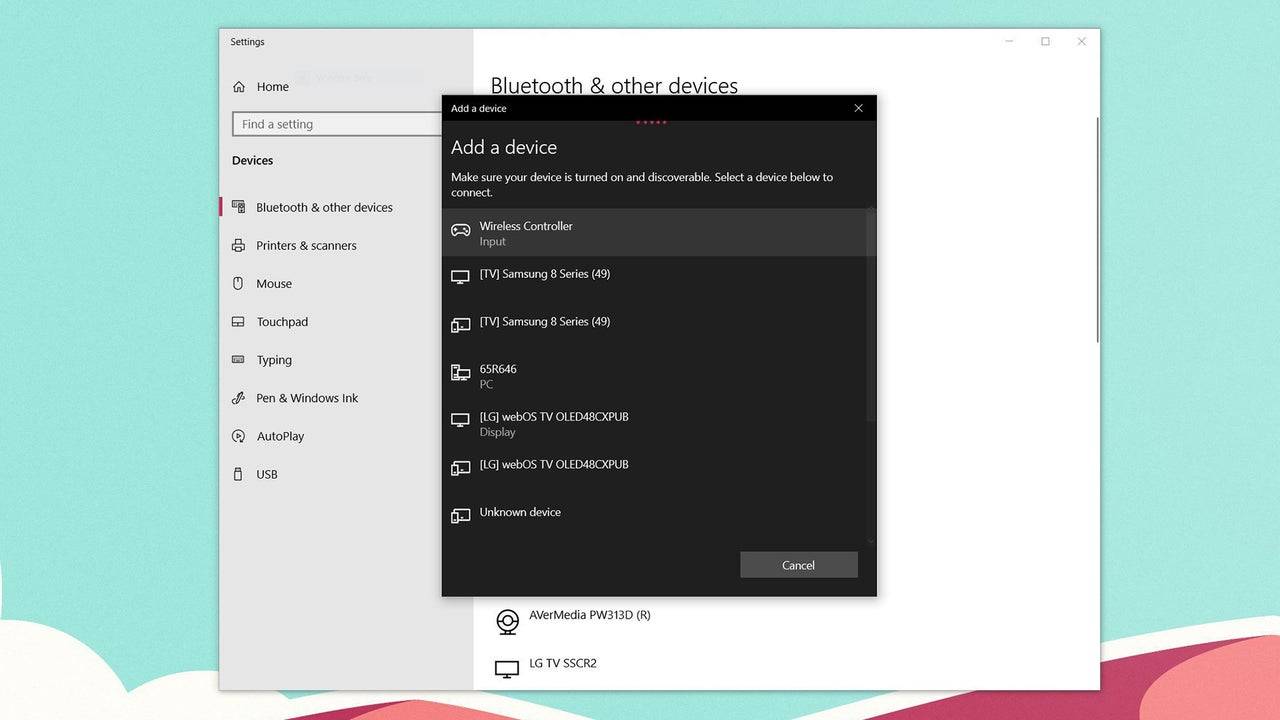
Cómo emparejar el controlador PS5 DualSense con PC sobre Bluetooth:
- Abra la configuración Bluetooth de su PC presionando la tecla Windows, escribiendo "Bluetooth" y seleccionando Bluetooth y otros dispositivos en el menú.
- Haga clic en Agregar Bluetooth u otro dispositivo .
- Elija Bluetooth en la ventana emergente.
- En su controlador Dualsense (asegúrese de que esté desconectado y encendido), presione y mantenga presionado el botón PS y cree el botón (ubicado al lado del D-Pad) simultáneamente hasta que la barra de luz debajo del panel táctil comience a parpadear.
- En su PC, seleccione su controlador Dualsense de la lista de dispositivos Bluetooth disponibles.



















